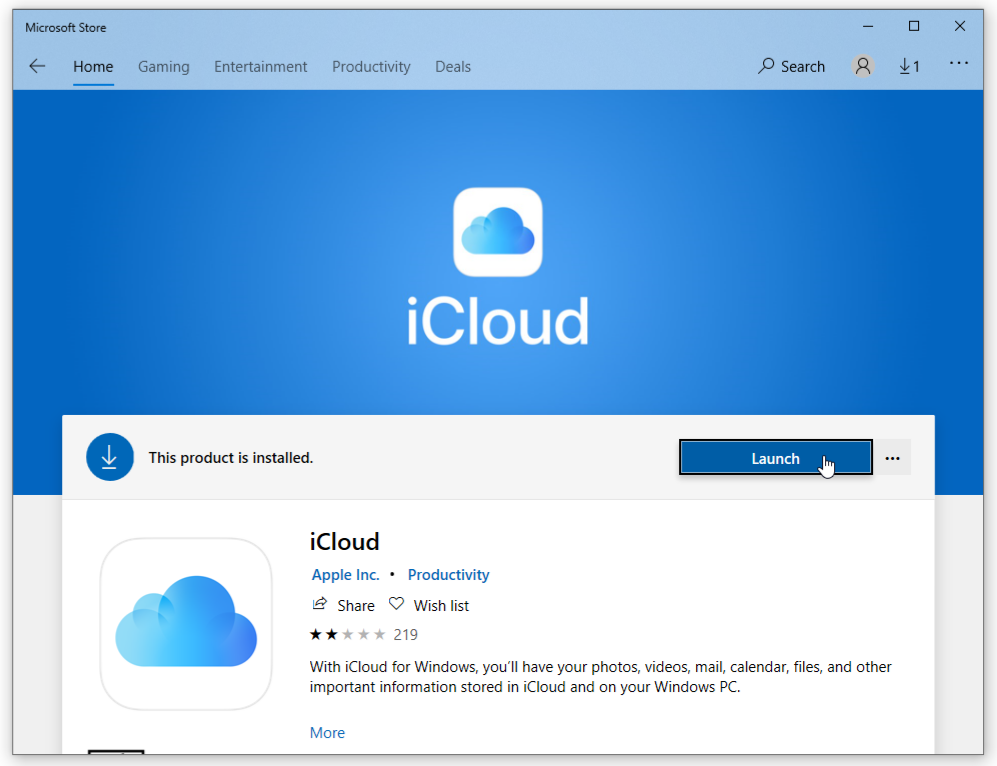Как получить доступ к iCloud на ПК
iCloud (служба облачного хранения Apple) — это удобный инструмент, когда вам нужно выполнить резервное копирование и восстановление документов, защитить фотографии, сохранить пароли и даже найти потерянный или украденный iPhone. Если у вас есть устройства Apple, у вас уже есть встроенный iCloud. Все, что вам нужно сделать, это включить приложение. Однако если у вас есть устройства со смешанной ОС, например Windows 10 и MacBook, и вы хотите воспользоваться преимуществами iCloud на ПК, такая возможность, безусловно, есть.
Имейте в виду, что вы не сможете использовать iCloud, если не используете его с устройством Apple.. Кроме того, пользователи с Управляемый Apple ID также не может использовать приложение Windows.
Программы для Windows, мобильные приложения, игры - ВСЁ БЕСПЛАТНО, в нашем закрытом телеграмм канале - Подписывайтесь:)
При наличии всех предварительных условий мы приводим пошаговое руководство по использованию iCloud в Windows 10.
Зарегистрируйтесь для получения Apple ID
Чтобы зарегистрироваться для использования облачного хранилища Apple, вам понадобится Apple ID, то есть вам понадобится Mac, iPhone, iPad или Apple Watch. Единственным исключением является случай, когда у вас уже был Apple ID от предыдущего iPhone или другого устройства Apple, которым вы владели или владеете в настоящее время. Второе исключение — если вы когда-либо использовали iTunes в Windows, который установил его для вас. Вы также можете получить Apple ID если у вас его еще нет. Ссылка предоставляет дополнительную информацию о том, как его получить.
Не забывайте, что он не будет работать в Windows, если вы никогда не использовали его на устройстве Apple.

Установка iCloud в Windows
Программы для Windows, мобильные приложения, игры - ВСЁ БЕСПЛАТНО, в нашем закрытом телеграмм канале - Подписывайтесь:)
Чтобы использовать iCloud в Windows, вам потребуется установочный файл. Приложение находится в Microsoft Store. Установочные файлы ранее были доступны в Apple, но они работали с Microsoft, чтобы обеспечить большую гибкость для своих клиентов! Однако пользователи Windows 7 и 8 по-прежнему могут получить доступ к страница загрузки iCloud непосредственно с веб-сайта Apple, но не используйте его для Windows 10.
- Откройте меню «Пуск» Windows 10 и выберите Магазин Майкрософт.

- Нажмите Поиск и введите 'айклауд' в строку поиска. Вы также можете пропустить этот процесс и загрузите iCloud для Windows в Microsoft Store напрямую, но ссылка может быть изменена в любое время.

- Загрузите приложение iCloud, нажав кнопку Получать на странице магазина, и Windows 10 автоматически установит ее для вас.

- Если страница магазина все еще открыта, нажмите Запуск чтобы запустить iCloud, или запустите его из меню «Пуск».

Как настроить iCloud в Windows
- Запустите iCloud и выберите службы, которые вы хотите включить, например почту, закладки и фотографии, а затем нажмите Применять.

На этом все почти готово, но если вы хотите, чтобы iCloud автоматически загружал новую музыку, книги или приложения, созданные вами с помощью вашей учетной записи iCloud, вам нужно будет открыть iTunes. Просто войдите в свою учетную запись, связанную с iCloud. Вы также можете просто загружать фотографии из iCloud в любое время, когда вам это нужно.
- В Редактировать меню, выберите Предпочтения и нажмите кнопку Магазин вкладку, а затем установите флажки рядом с Музыка, Приложенияи Книги.

Доступ к iCloud
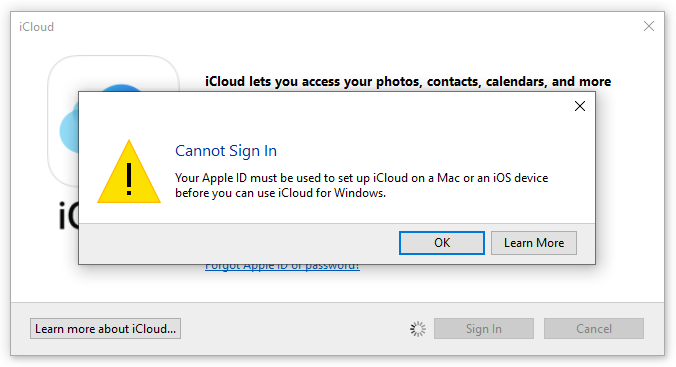
В заключение, настройка iCloud в Windows 10 не так сложна, как кажется, но у вас должен быть Apple ID и устройство Apple, использующее iCloud. В противном случае это не сработает. Вы можете синхронизировать файлы, помещенные в указанные папки в Windows, и они автоматически синхронизируются со всеми другими устройствами iCloud. Этот метод — отличный способ синхронизировать Mac, iOS и Windows, что может быть затруднительно, учитывая, что Apple и Microsoft в некоторой степени являются конкурентами.
Но, как упоминалось ранее, Apple хотела, чтобы ее уважаемые клиенты имели больше универсальности, когда дело доходит до функциональности iCloud, поэтому они в первую очередь создали версию для Windows.